6K


分別將 Mac 及 iPad 更新到 macOS Monterey 及 iPadOS 15 版本之後,內建會有一個新的備忘錄功能——「快速備忘錄」,只要在螢幕右下角往內拉,就會自動開啟快速備忘錄讓你寫筆記。
如果你用不到這個快速備忘錄功能的話,我們其實可以將這個內建功能關閉,以下會分別教大家怎麼在 Mac 和 iPad 關閉快速備忘錄。
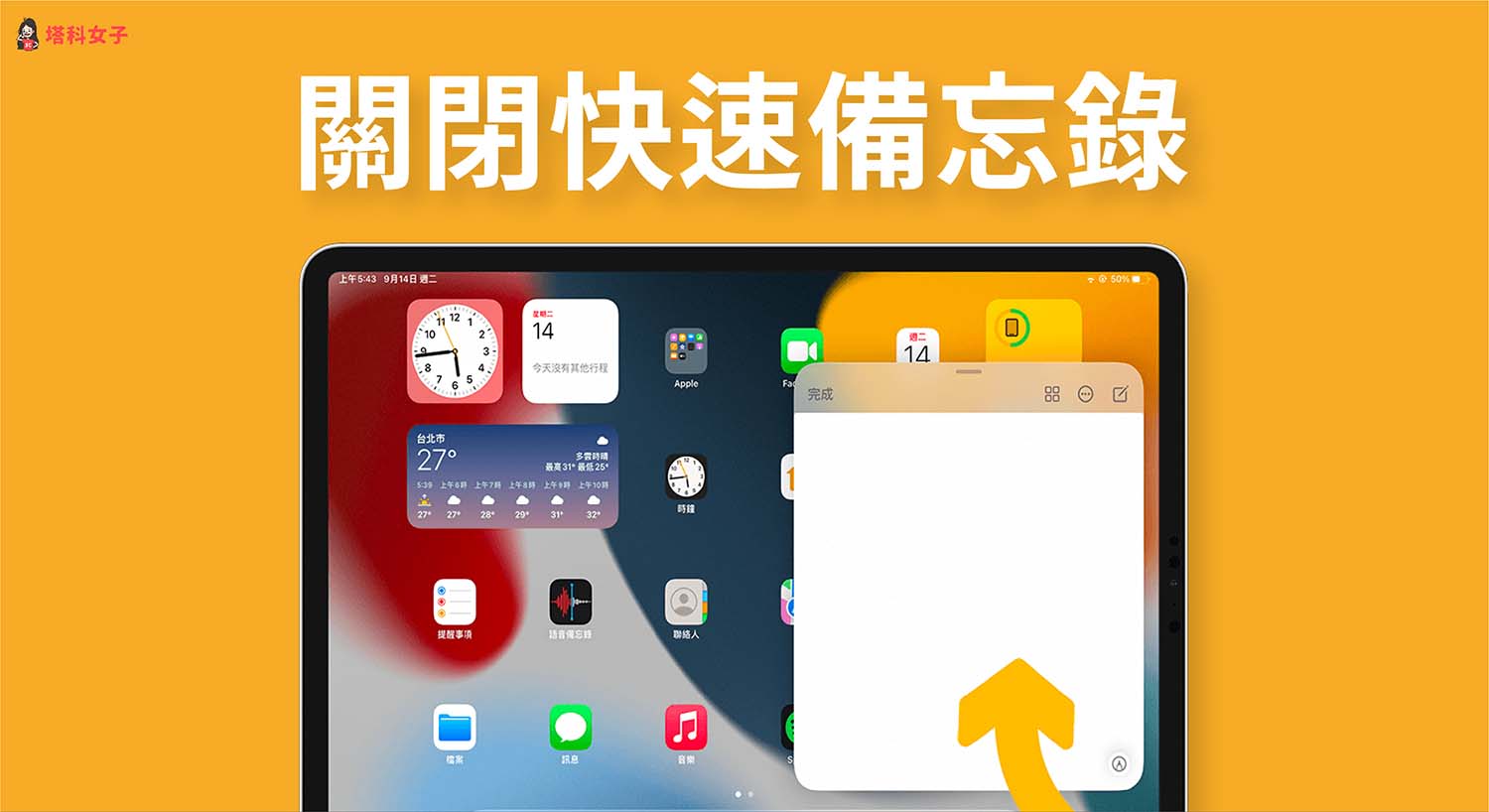
如何關閉 Mac 快速備忘錄功能?
更新到 macOS Monterey 之後,只要將滑鼠游標移動到右下角,就會自動出現一個小方框「快速新增備忘錄」功能,而這就是所謂的「快速備忘錄」,如果你用不到這功能的話其實我們可以將它關閉,避免每次都不小心按到它。
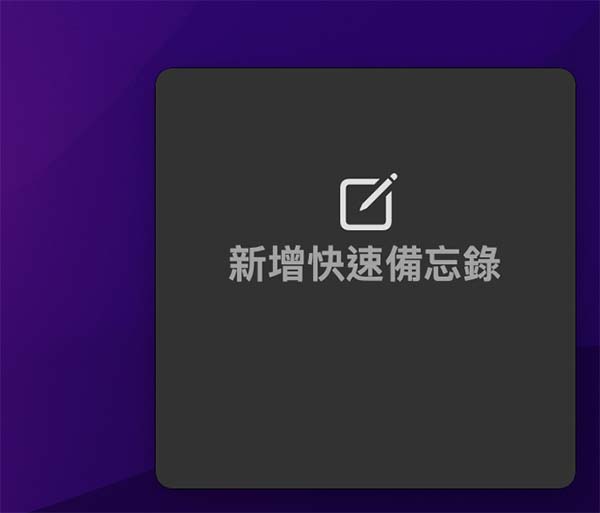
要在 Mac 上關閉快速備忘錄的話,我們只要關閉右下角的「熱點」功能即可,詳細步驟如下:
- 點選左上角 Mac 選單列上的「蘋果 」圖示,選擇「系統偏好設定」。
- 點選「桌面與螢幕保護程式」。
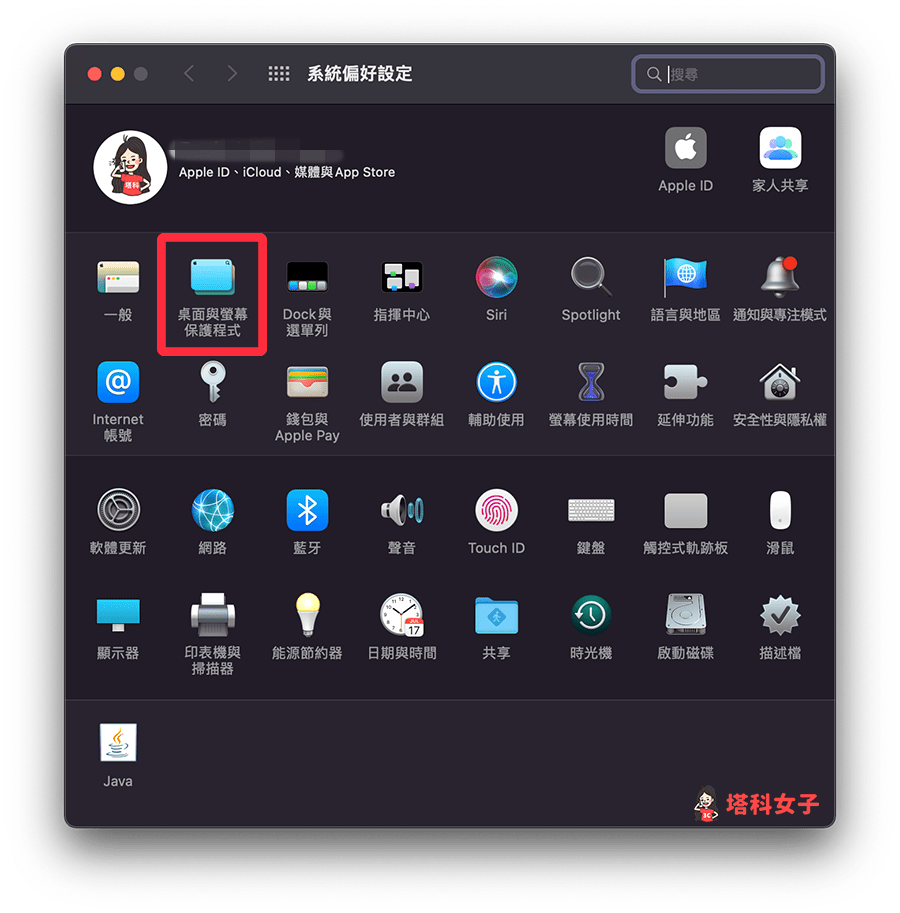
- 切換到「螢幕保護程式」分頁,然後點選右下角的「熱點」。
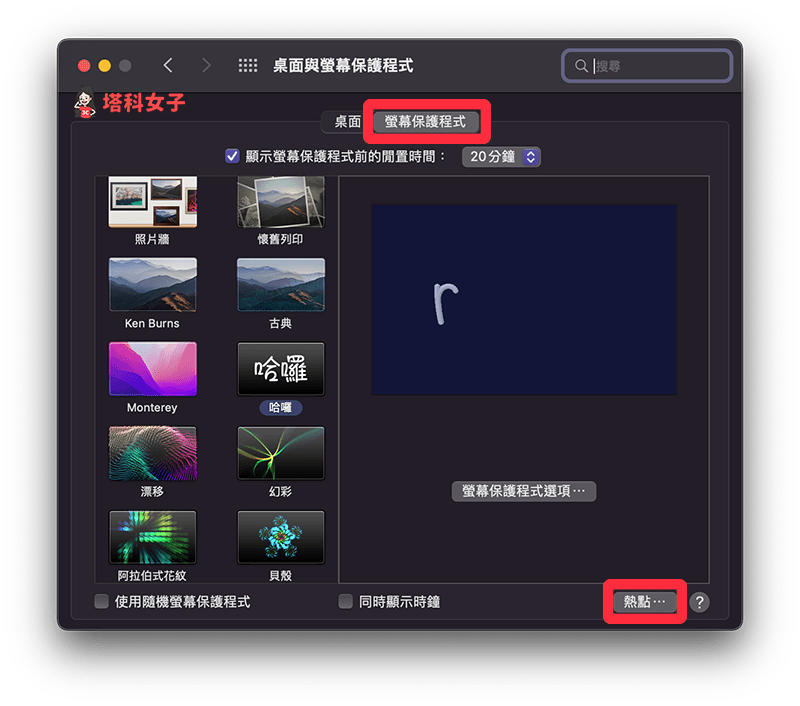
- 按一下螢幕右下角的熱點功能「快速備忘錄」。
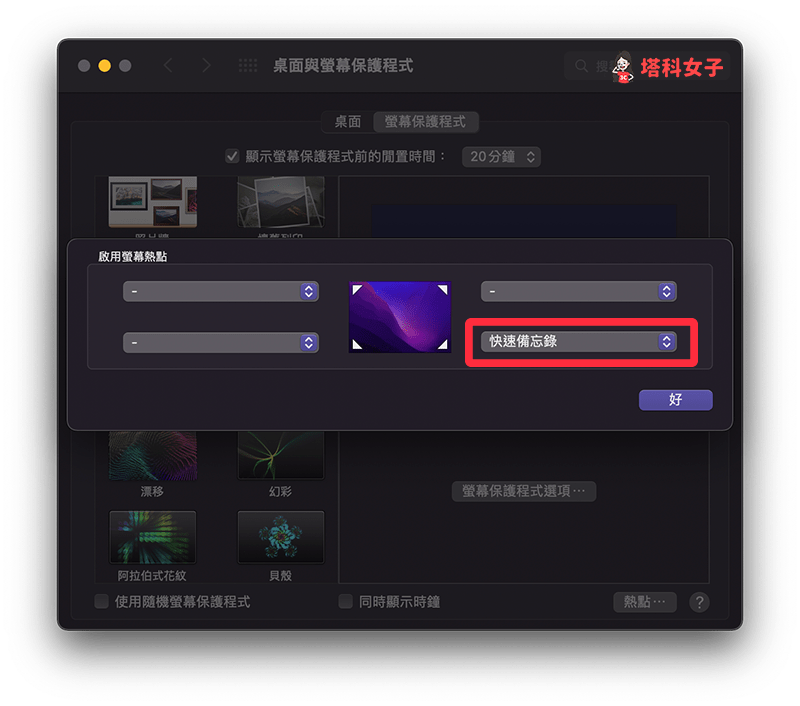
- 將它改成「—」即可關閉 Mac 右下角的快速備忘錄快捷功能。
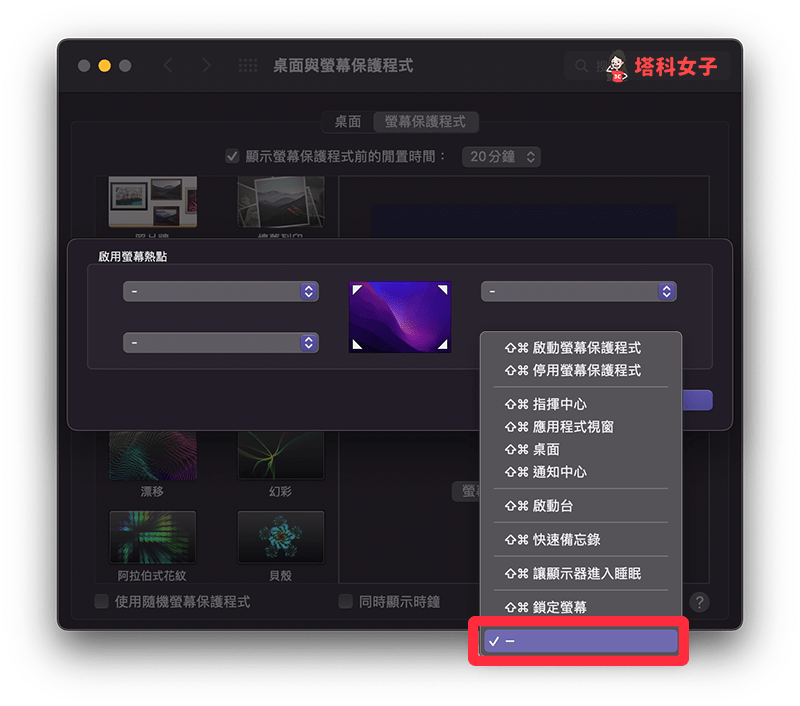
如何關閉 iPad 快速備忘錄功能?
如果你使用 iPad 有搭配 Apple Pencil 觸控筆的話,那更新到 iPadOS 15 之後,使用 Apple Pencil 從 iPad 螢幕右下角往內拉,就會自動開啟「快速備忘錄」。
雖然這對於常寫筆記的人來說很方便,但如果你用不到的話其實會有點困擾,但別擔心,我們可以將 iPad 快速備忘錄功能關閉,這樣就不會不小心按到。

以下是在 iPad 關閉快速備忘錄功能的步驟:
- 開啟 iPad 上的「設定」,點選「Apple Pencil」。
- 滑到下方,在「觸控筆手勢」下,點選「右下角滑動」。
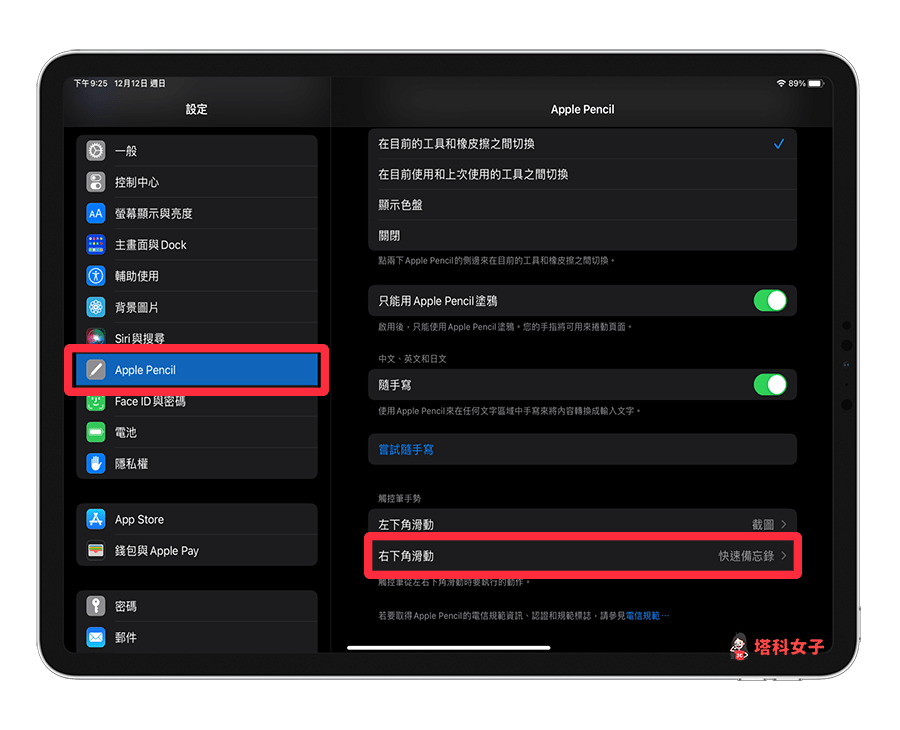
- 預設的 Apple Pencil 右下角滑動功能是「快速備忘錄」,改為「關閉」就能成功取消。
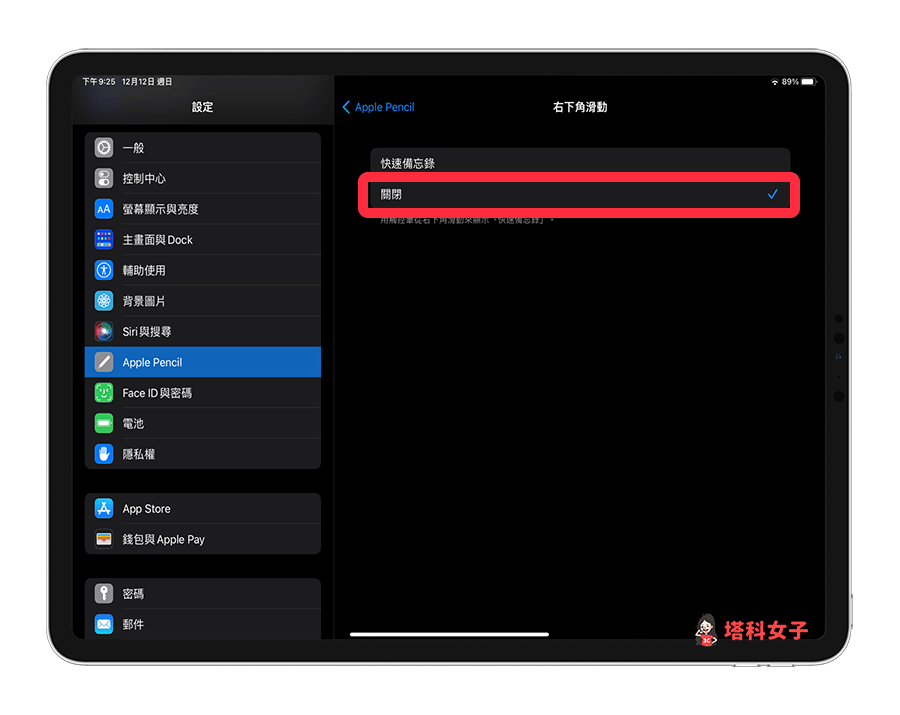
總結
如果你也用不到這個新的快速備忘錄功能,那建議你可以在 Mac 或 iPad 將這功能關閉,避免每次按到右下角時它都會自動新增新的空白備忘錄。
